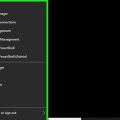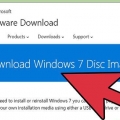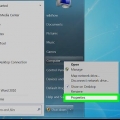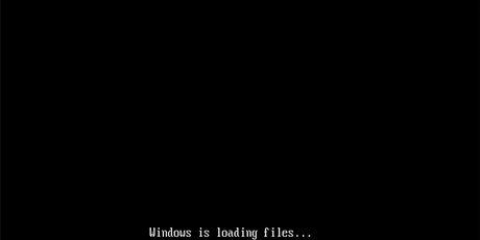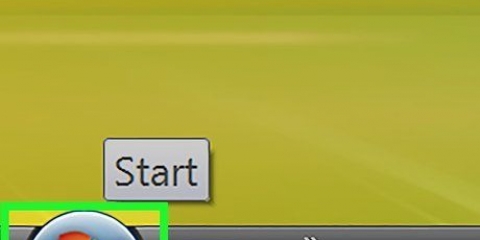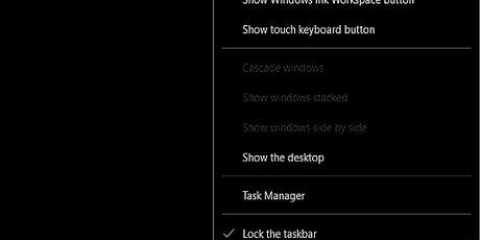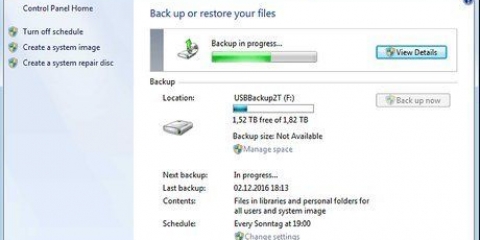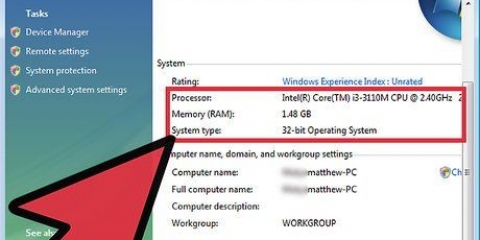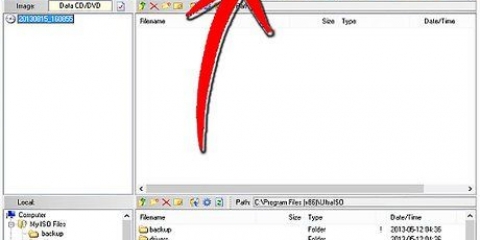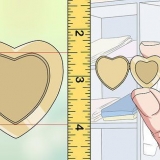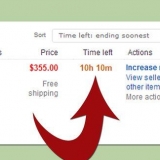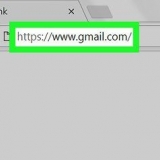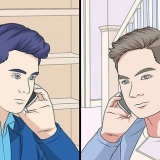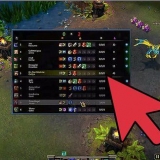Nulstil din windows 7-adgangskode
Indhold
Hvis du har glemt din Windows 7-adgangskode, skal du nulstille adgangskoden til din brugerkonto, hvis du vil logge på igen. Din adgangskode kan nulstilles af netværksadministratoren, hvis din computer tilhører et domæne, eller du kan bruge en diskette til nulstilling af adgangskode, hvis din computer er en del af en arbejdsgruppe. I denne artikel viser vi begge metoder.
Trin
Metode 1 af 3: Nulstilling af adgangskoden på en computer, der er en del af et domæne

1. Klik på "Start".

2. Vælg "Kontrolpanel".

3. Vælg "Brugerkonti".

4. Vælg igen "Brugerkonti" og vælg derefter "Administrer brugerkonti".

5. Indtast dit domænes administratoradgangskode.

6. Klik på fanen "Brugere".

7. Find navnet på den brugerkonto, hvis adgangskode du vil nulstille til "Brugere af denne computer".

8. Klik på "nulstille kodeord" ved siden af brugernavnet.

9. Indtast en ny adgangskode, hvis du bliver bedt om det, og indtast den samme adgangskode igen for at bekræfte.

10. Klik på "Okay". Din brugerkontos Windows 7-adgangskode er nu blevet nulstillet.
Metode 2 af 3: Opret en disk til nulstilling af adgangskode

1. Tilslut en ekstern harddisk eller USB-stick til din computer (Windows-terminologien er stadig `diskette`).

2. Klik på Start > Kontrolpanel.

3. Klik på "Brugerkonti og forældrekontrol".

4. Vælg "Brugerkonti".

5. Klik i venstre kolonne på "oprette en diskette til nulstilling af adgangskode". Nu åbner en guide.

6. Klik på "Næste" og vælg dit eksterne drev eller stick.

7. Indtast din nuværende adgangskode, og klik "Næste".

8. Klik på "Komplet".

9. Fjern drevet eller pinden fra din computer, og opbevar den et sikkert sted. Du skal bruge drevet igen, hvis du har glemt din Windows 7-adgangskode.
Metode 3 af 3: Nulstilling af Windows 7-adgangskoden med en diskette til nulstilling af adgangskode

1. Tilslut den eksterne harddisk eller stick (`adgangskode-nulstillingsdisken`) til din computer.

2. Klik på "nulstille kodeord" under dit brugernavn efter Windows 7 bekræfter, at du har indtastet den forkerte adgangskode. Der åbnes en guide, hvormed du kan nulstille din adgangskode.

3. Klik på "Næste" og vælg den disk, du tidligere har indstillet som diskette til nulstilling af adgangskode.

4. Klik på "Næste" og skriv en ny adgangskode til Windows 7 i tekstfelterne.

5. Klik på "Næste" og klik derefter "Komplet".

6. Fjern det eksterne drev eller stick fra din computer. Nu kan du logge ind på din brugerkonto igen med din nye adgangskode.
Tips
Du kan bruge `disketten til nulstilling af adgangskode` så mange gange som nødvendigt for at nulstille din adgangskode.
Advarsler
- Når adgangskoden er blevet nulstillet af domæneadministratoren, vil du ikke længere kunne få adgang til krypterede filer og e-mails, samt adgangskoder, du har gemt til websteder og netværksrelaterede applikationer.
Artikler om emnet "Nulstil din windows 7-adgangskode"
Оцените, пожалуйста статью
Populær